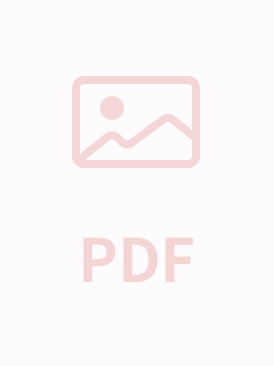### Eclipse插件开发指南 #### 第1章 Eclipse概述 ##### 1.1 Eclipse简介 **1.1.1 Eclipse的历史** Eclipse 是一款开源的、可扩展的集成开发环境(IDE),最初由IBM公司开发,并于2001年11月通过Eclipse基金会公开发布。自那时起,Eclipse逐渐发展成为一个强大的开发平台,支持多种编程语言,包括Java、C/C++、PHP等。Eclipse基金会是一个非营利性组织,致力于通过开源软件社区推动创新和协作。 **1.1.2 Eclipse的优势与技术特征** - **跨平台性**:Eclipse支持Windows、Linux和Mac OS等多种操作系统。 - **高度可扩展性**:通过插件机制,用户可以轻松地扩展Eclipse的功能。 - **丰富的插件生态系统**:拥有庞大的插件库,涵盖了各种开发需求,如版本控制、构建工具、测试框架等。 - **统一的开发环境**:提供了一致的用户界面,使开发者能够在一个环境中完成多种开发任务。 - **高级编辑器**:支持语法高亮、自动完成、代码重构等功能。 - **调试工具**:内置了强大的调试工具,支持多线程调试、断点设置等功能。 ##### 1.2 安装Eclipse **1.2.1 安装的软硬件环境要求** - **硬件要求**:推荐至少配备1GB RAM的计算机,硬盘空间至少有200MB以上可用空间。 - **操作系统**:支持Windows XP/Vista/7/8/10,Mac OS X以及多种Linux发行版。 - **JRE或JDK**:需要安装Java运行环境(JRE)或Java开发工具包(JDK)。 **1.2.2 安装Eclipse 3.0** 1. 下载Eclipse 3.0的安装包,可以从官方网站或其他可信源下载。 2. 解压缩下载的文件到指定目录。 3. 运行解压后的`eclipse.exe`(Windows)或`eclipse`(Linux/Mac OS X)。 4. 配置工作空间路径。 ##### 1.3 Eclipse插件的安装方法 **1.3.1 第三方插件SWTDeginer的下载与安装** SWTDeginer是一款用于Eclipse的图形用户界面设计工具,它支持SWT/JFace组件的拖放式布局设计。 1. 访问SWTDeginer官方网站下载最新版本。 2. 打开Eclipse,选择“Help”菜单下的“Install New Software...”。 3. 在“Work with:”下拉菜单中选择“Add...”,添加SWTDeginer的安装源。 4. 选择需要安装的组件,点击“Next”并按照提示完成安装。 **1.3.2 Eclipse中文包的安装(以Eclipse 2.1.3为例)** 1. 下载适合Eclipse 2.1.3版本的中文包。 2. 关闭Eclipse。 3. 将下载的中文包解压到Eclipse安装目录下的`plugins`文件夹内。 4. 重启Eclipse即可看到中文界面。 #### 第2章 Eclipse的使用 ##### 2.1 Eclipse常用技巧和设置 **2.1.1 创建一个新的项目** - 在Eclipse中,可以通过File > New > Project来创建新的项目。 - 选择合适的项目类型,如Java项目、Web项目等。 - 指定项目名称和其他配置选项,然后点击“Finish”。 **2.1.2 运行项目** - 右键点击项目,选择“Run As” > “Java Application”(如果是Java项目)来运行项目。 - 或者,在项目中找到主类,右键点击该类文件,选择“Run As” > “Java Application”。 **2.1.3 代码格式化及注释的设置** - 在Eclipse中,可以通过Window > Preferences > Java > Code Style > Formatter来设置代码格式化规则。 - 也可以通过Window > Preferences > Java > Conventions > Javadoc Comments来设置注释模板。 **2.1.4 使用Eclipse强大的重构功能** - Eclipse提供了强大的重构功能,可以帮助开发者重命名变量、移动方法、提取方法等。 - 通过右键点击代码片段,选择Refactor菜单中的相应选项来进行重构。 **2.1.5 任务(TODO)的设定** - 在代码中添加TODO注释,Eclipse会自动识别并在任务视图中显示这些任务。 - 可以通过Window > Show View > Other... > Tasks来查看任务列表。 **2.1.6 程序代码的追踪** - 使用Eclipse的导航功能可以在项目中快速定位和追踪代码。 - 例如,通过Ctrl+Click(或F3)可以跳转到方法或变量的定义处。 **2.1.7 在代码中搜索关键字** - 使用Eclipse的搜索功能可以快速查找代码中的关键字。 - 通过Ctrl+H(或按F3)打开搜索对话框,输入关键词进行搜索。 **2.1.8 打开类型层次结构** - 通过Ctrl+T可以打开类型层次结构视图,查看类之间的继承关系。 **2.1.9 调试器的使用** - Eclipse内置了强大的调试工具,支持设置断点、单步执行、查看变量值等。 - 通过Debug菜单或工具栏上的按钮来启动调试会话。 ##### 2.2 Eclipse中CVS的使用 **2.2.1 CVS简介** CVS(Concurrent Versions System)是一种流行的版本控制系统,用于管理软件项目的源代码版本。 **2.2.2 CVS服务器端的安装、配置与使用** 1. **安装CVS服务器**:首先需要在服务器上安装CVS服务器软件。 2. **新建一个CVS项目**:创建一个新的CVS仓库,用于存放项目源代码。 3. **CVS在服务器端的常用操作**:包括创建仓库、添加文件、提交更改等基本操作。 **2.2.3 CVS客户端的配置与使用** 1. **连接的设置**:在Eclipse中配置CVS客户端与服务器的连接信息。 2. **导入、导出项目**:将项目从CVS仓库中导入到本地工作区,或将本地修改提交回仓库。 **2.2.4 文件提交与更新的方法** 1. **提交与更新文件**:在Eclipse中可以直接通过CVS客户端进行文件的提交和更新操作。 2. **当文件冲突时的解决办法**:当多个开发者同时修改同一文件时,可能会发生文件冲突。此时,需要手动解决冲突后才能提交。 **2.2.4.3 其它使用注意事项** - 在使用CVS时需要注意保持良好的版本控制习惯,如定期提交更改、编写清晰的提交说明等。 ##### 2.3 Eclipse中JUnit的使用 **2.3.1 JUnit简介** JUnit是Java语言的一个单元测试框架,用于编写和运行针对Java代码的自动化测试用例。 **2.3.2 JUnit的HelloWorld** - 创建一个新的JUnit测试类。 - 编写一个简单的测试方法,例如`testAddition()`,用于验证加法运算是否正确。 - 运行测试,观察测试结果。 **2.3.3 在实际项目中使用JUnit的注意事项** - 确保每个测试方法只测试一个功能点。 - 测试代码应该独立于被测试的代码。 - 使用有意义的测试数据和断言来验证预期的行为。 - 定期运行测试套件以确保代码质量。 #### 第3章 实战SWT ##### 3.1 SWT概述 **3.1.1 SWT简介** SWT(Standard Widget Toolkit)是一个用于开发图形用户界面的工具包,主要应用于Eclipse平台。 **3.1.2 SWT起步:用SWTDeginer写一个HelloWorld** - 使用SWTDeginer工具创建一个新的SWT项目。 - 设计一个包含文本和按钮的基本界面。 - 编写逻辑代码,实现按钮点击事件处理。 **3.1.3 使用SWTDeginer的界面开发流程** 1. 启动SWTDeginer工具,创建一个新的SWT项目。 2. 使用拖放方式设计界面布局。 3. 生成相应的Java代码。 4. 编写业务逻辑代码。 **3.1.4 使用SWTDeginer进行界面开发的注意事项** - 在设计界面时,应注意布局的美观性和用户友好性。 - 代码生成后,应仔细检查并优化生成的代码。 - 应充分利用SWT提供的组件和特性来提高开发效率。 ##### 3.2 SWT/JFace中的事件模型 **3.2.1 事件的两种常用写法** 1. **监听器接口方式**:通过实现监听器接口的方式注册事件处理逻辑。 2. **匿名内部类方式**:使用匿名内部类来简化事件处理逻辑的编写。 以上是根据提供的文档大纲对Eclipse插件开发及其相关知识点的详细解释和总结。希望这些内容能够帮助读者更好地理解和掌握Eclipse及其插件开发的相关知识和技术。

- 粉丝: 101
- 资源: 10
 我的内容管理
展开
我的内容管理
展开
 我的资源
快来上传第一个资源
我的资源
快来上传第一个资源
 我的收益 登录查看自己的收益
我的收益 登录查看自己的收益 我的积分
登录查看自己的积分
我的积分
登录查看自己的积分
 我的C币
登录后查看C币余额
我的C币
登录后查看C币余额
 我的收藏
我的收藏  我的下载
我的下载  下载帮助
下载帮助

 前往需求广场,查看用户热搜
前往需求广场,查看用户热搜最新资源


 信息提交成功
信息提交成功